Gmail アーカイブしたメールはどこに行った? 再び受信トレイに戻す方法は?
Gmailでは、受信トレイのメールを「アーカイブ」することで、とりあえず受信トレイから排除できる。不要なメールが目に触れないので便利な仕組みだが、アーカイブしたメールを後から見直したいときもあるはず。Gmailの「アーカイブ」の開き方やメールの戻し方を確認しておこう。
Gmailで届いた不要メールは、とりあえずアーカイブしているという人も多いはず。アーカイブしたメールは受信トレイからは消えるが、Gmailには保存されており、検索するとちゃんとヒットする。また、「すべてのメール」を開けば、受信トレイのメールと一緒に、アーカイブしたメールも参照することが可能。
受信トレイのメールと一緒だと混乱するので、アーカイブしたメールだけを読みたい場合は「-in:spam -in:trash -is:sent -in:drafts -in:inbox」で検索しよう。アーカイブ済みのメールには、「受信トレイに戻る」という項目があるので、ここをクリックすれば再び受信トレイに戻せるぞ。
■ Gmailの「アーカイブ」で受信トレイから消えたメールを参照する
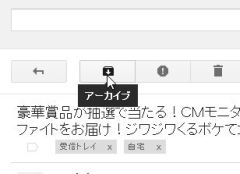
Gmailでは、読み終えて不要なメールは「アーカイブ」ボタンをクリックすることで、受信トイレから排除するという、一風変わったインタフェースを備えている。ごみ箱に捨てるのではなく、あくまでアーカイブする、というのがミソ
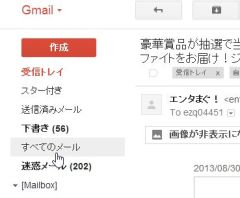
アーカイブしたメールは、受信トレイからなくなっただけなので、検索して見つけ出すことが可能。また「すべてのメール」で、受信トレイ+アーカイブしたメールをまとめて表示させることもできる。ただし、この場合受信トレイとアーカイブがごっちゃに表示されるので、メールを見つけにくい
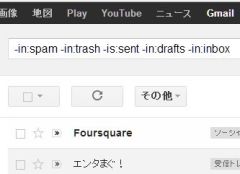
Gmailの検索欄に「-in:spam -in:trash -is:sent -in:drafts -in:inbox」を入力して、検索してみよう。アーカイブに保存されているメールだけが表示されるぞ
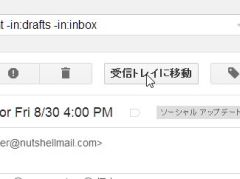
アーカイブに保存されているメールを受信トレイに戻したい場合は、「受信トレイに移動」をクリックすればOK。複数のメールを戻したい場合は、チェックボックスを有効にしてまとめて指定することもできるぞ
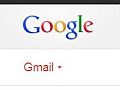
 全世界1,000万以上ダウンロード超え!水分補給サポートアプリ最新作『Plant Nanny 2 - 植物ナニー2』が11/1より日本先行配信開始中
全世界1,000万以上ダウンロード超え!水分補給サポートアプリ最新作『Plant Nanny 2 - 植物ナニー2』が11/1より日本先行配信開始中 たこ焼きの洞窟にかき氷の山!散歩を習慣化する惑星探索ゲーム『Walkr』がアップデート配信&6/28までアイテムセール開始!
たこ焼きの洞窟にかき氷の山!散歩を習慣化する惑星探索ゲーム『Walkr』がアップデート配信&6/28までアイテムセール開始! 【まとめ】仮想通貨ビットコインで国内・海外問わず自由に決済や買い物ができる販売サイトを立ち上げる
【まとめ】仮想通貨ビットコインで国内・海外問わず自由に決済や買い物ができる販売サイトを立ち上げる 【まとめ】無料で簡単!「inbox.com」で独自ドメインのメールアドレスを作成する方法
【まとめ】無料で簡単!「inbox.com」で独自ドメインのメールアドレスを作成する方法 無料で大量アカウント発行もOK!「inbox.com」で独自ドメインのメールアドレスを運用する
無料で大量アカウント発行もOK!「inbox.com」で独自ドメインのメールアドレスを運用する 「Outlook.com」などの代わり無料で独自ドメインのメールアドレスを無制限に発行できる「inbox.com」
「Outlook.com」などの代わり無料で独自ドメインのメールアドレスを無制限に発行できる「inbox.com」 無料で独自ドメインのメールアドレスを作成できる3つのテクニック!永久保存版【まとめ】
無料で独自ドメインのメールアドレスを作成できる3つのテクニック!永久保存版【まとめ】 Gearsの「フレックス接続モード」で不安定回線でも快適Gmail
Gearsの「フレックス接続モード」で不安定回線でも快適Gmail パソコンを快適に使うにはメモリはどのくらいあった方がいい?
パソコンを快適に使うにはメモリはどのくらいあった方がいい?
